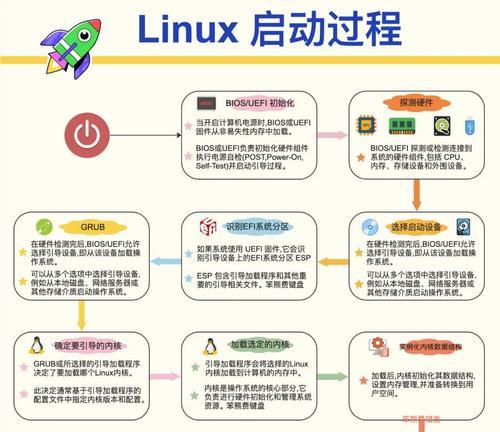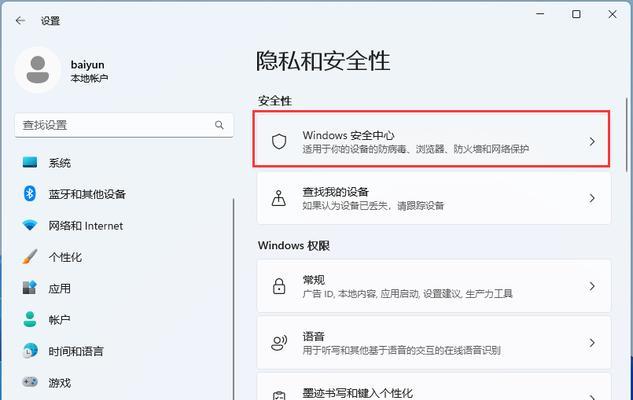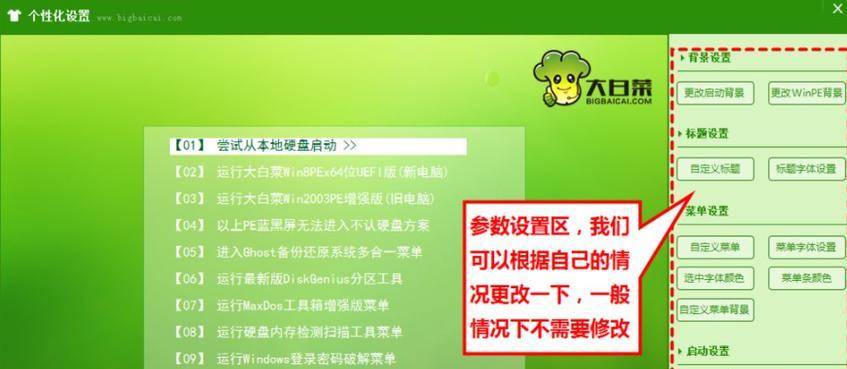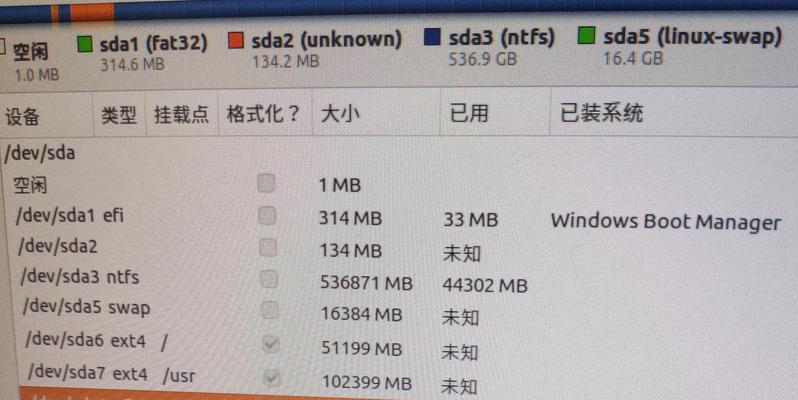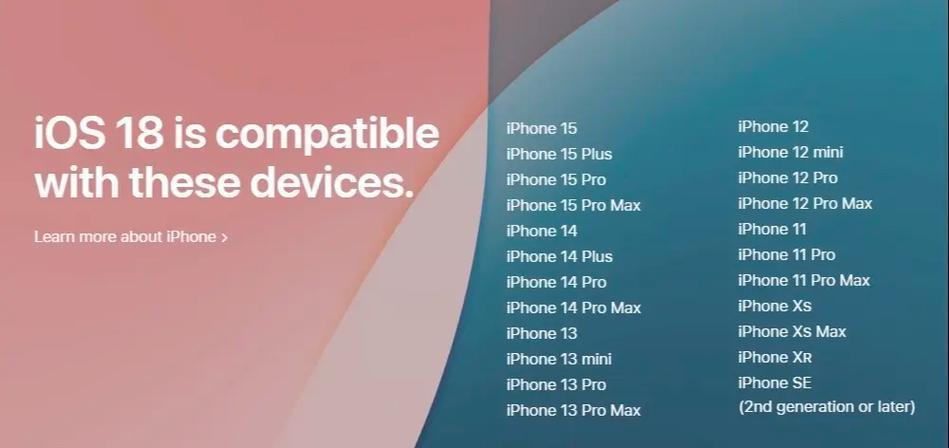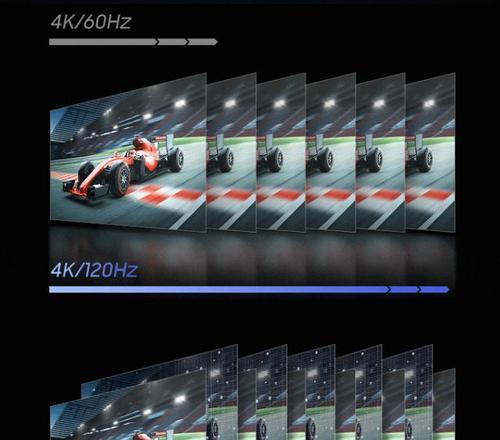在电脑使用过程中,我们可能会遇到各种问题,例如系统卡顿、病毒感染等,这时候重装系统就成为一个解决问题的好办法。但对于一些小白来说,重装系统可能会显得有些困难。本文将详细介绍小白如何轻松重装系统的步骤,希望能给大家带来帮助。
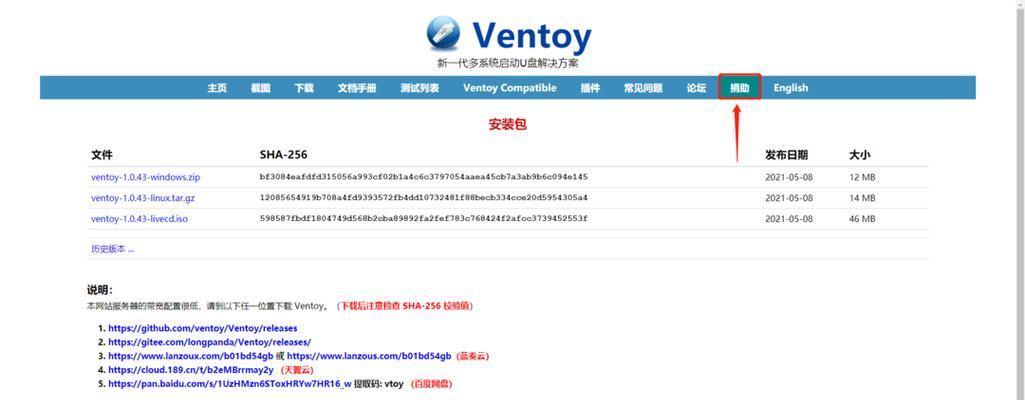
1.备份重要文件
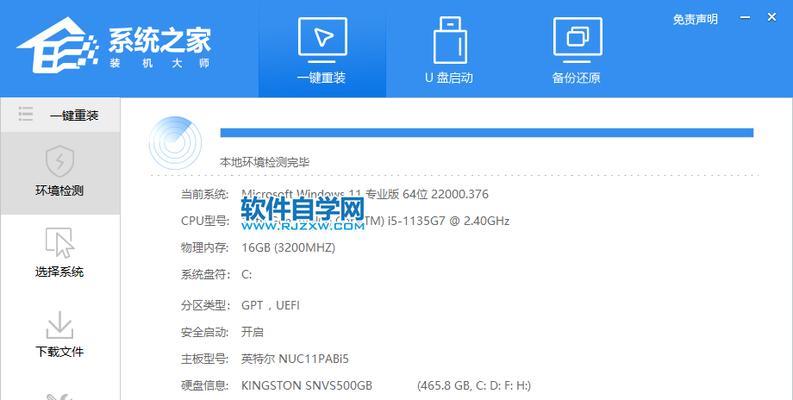
在进行系统重装之前,首先需要备份重要的文件和数据。可以将这些文件复制到移动硬盘或者云存储空间中,确保不会因为系统重装而造成数据的丢失。
2.选择合适的安装介质
根据自己的电脑品牌和型号,选择合适的系统安装介质。可以通过官方网站下载镜像文件,或者使用原厂提供的光盘或U盘。
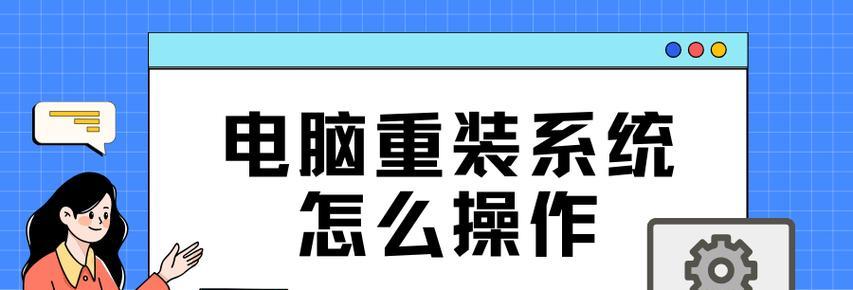
3.准备安装工具
安装系统所需的工具有很多种,最常用的是U盘和光盘。如果使用U盘安装,需要将U盘格式化并将系统镜像文件写入U盘。如果使用光盘安装,需要准备一张可刻录光盘。
4.设置启动项
将安装介质插入电脑后,需要进入BIOS设置界面,将启动项设置为首先从U盘或光盘启动。这样才能使得电脑从安装介质中引导启动。
5.重启电脑
保存设置并重启电脑,让电脑从安装介质中引导启动。
6.选择安装方式
在安装界面中,选择合适的语言和时区,并点击“安装”按钮开始安装过程。
7.选择目标磁盘
系统安装过程中,会要求选择目标磁盘。可以选择将系统安装在原来的磁盘上,也可以选择新建一个分区进行安装。
8.进行系统安装
点击“下一步”按钮后,系统将开始进行安装。这个过程可能会持续一段时间,耐心等待即可。
9.配置用户名和密码
系统安装完成后,需要设置用户名和密码。建议设置一个强密码以保护个人隐私安全。
10.安装驱动程序
系统安装完成后,需要安装相应的驱动程序以使硬件设备正常工作。可以通过官方网站下载最新的驱动程序,并按照提示安装。
11.更新系统补丁
安装好驱动程序后,需要及时更新系统补丁以修复漏洞和提升系统性能。可以打开系统更新功能,自动或手动进行更新。
12.安装常用软件
根据自己的需求,安装一些常用的软件,例如浏览器、办公软件等。可以通过官方网站下载最新版本的软件,并按照提示进行安装。
13.恢复备份文件
在系统重装完成后,将之前备份的重要文件复制回电脑中,确保数据完整。
14.个性化设置
根据自己的喜好和需求,进行一些个性化设置,例如桌面壁纸、主题风格等。
15.重装系统后的注意事项
重装系统后,需要及时安装杀毒软件并保持系统的更新,以提升电脑的安全性和稳定性。
通过本文的详细步骤,小白用户也能够轻松搞定系统的重装。重装系统可以解决很多问题,同时也能够让电脑重新焕发出活力。希望本文对大家有所帮助,让小白也能够轻松应对电脑问题。